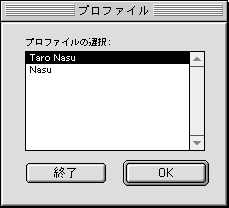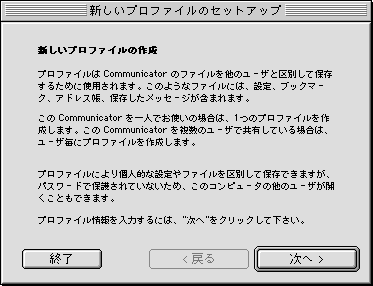
Netscape Communicator 4.01a[ja]にもとづいて説明しています。
1.はじめてNetscape Communicatorを起動すると、「新しいプロファイルのセットアップ」が始まります。「新しいプロファイルの作成」のダイアログが表示されます。
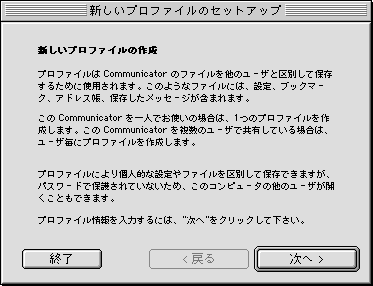
「次へ>」をクリックします
2.「お客様の情報」ダイアログでは、以下のように設定します。
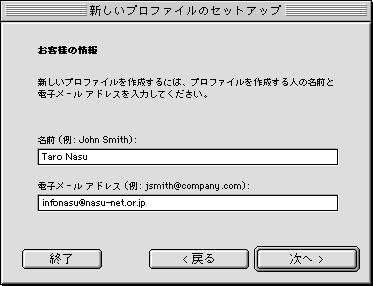
・「名前:」 名前をローマ字で入力します
・「電子メールアドレス:」 [ユーザ名]@nasu-net.or.jp
例)infonasu@nasu-net.or.jp
「次へ>」をクリックします
2.「プロファイル名」のダイアログが表示されます。
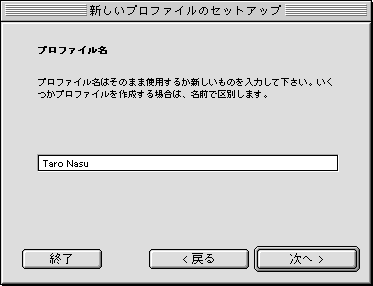
・通常はそのままにします。
※変更する場合はどのメールアカウントの設定かがわかりやすい名前にします。
「次へ(N)>」をクリックします
3.「プロファイルフォルダ」のダイアログが表示されます。
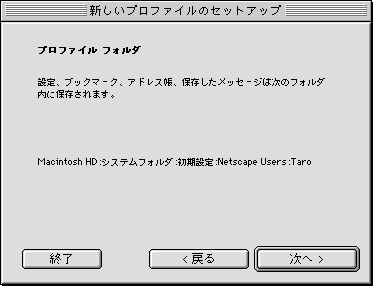
「次へ(N)>」をクリックします
4.「セットアップ完了」のダイアログが表示されます。
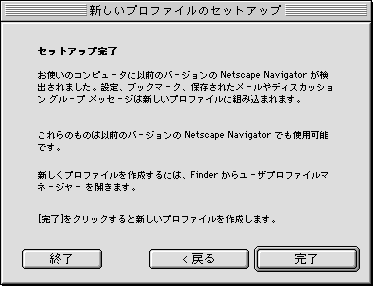
「完了」ボタンをクリックします。
5.設定が完了すると、「Netscape Communicator」が起動します。
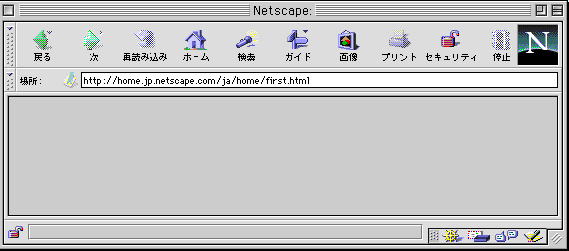
1.プルダウンメニューの「表示」より「文字コードセット」で「日本語(自動判別)」になっているか確認します。
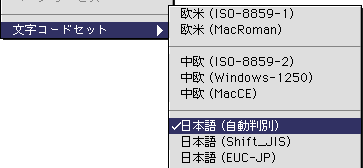
※「日本語(自動選択)」になっていない場合には、設定した後でプルダウンメニューの
「表示」より「文字コードセット」で「標準に設定」を選択します。
2.プルダウンメニューの「編集」より「設定...」を選択します。表示されたダイアログの「カテゴリ:」から「表示」の「フォント」を選択し、以下の設定になっているか確認します。
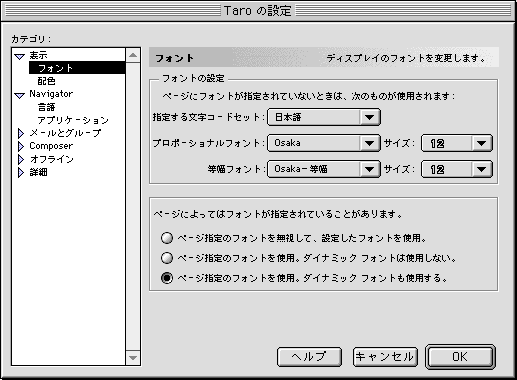
・「指定する文字コードセット:」 「日本語」を選択します
・「プロポーショナルフォント:」 「Osaka」を選択します
・「等幅フォント:」 「Osaka-等幅」を選択します
※上のフォントは参考値です。お好みのフォントに設定してください。
設定しましたら、「OK」ボタンをクリックしメニューを閉じます。
1.プルダウンメニューの「編集」より「設定...」を選択します。 表示されたダイアログの「カテゴリ:」から「メールとグループ」の「個人情報」を選択し、以下のように設定します。
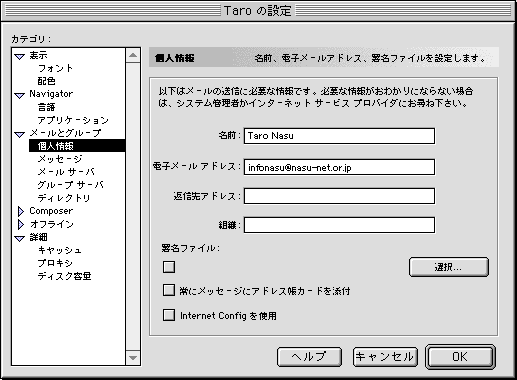
・「名前:」 名前をローマ字で入力します
・「電子メールアドレス:」 [ユーザ名]@nasu-net.or.jp
例)infonasu@nasu-net.or.jp
2.「カテゴリ:」から「メールとグループ」の「メールサーバ」を選択し、以下のように設定します。
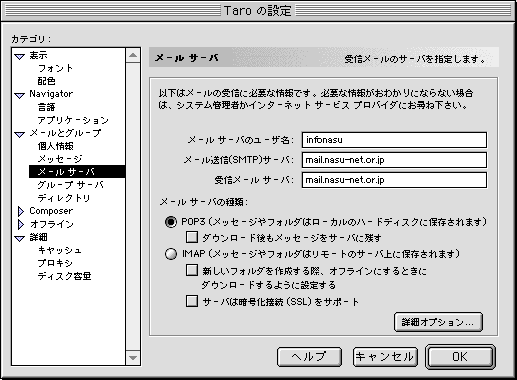
・「メールサーバのユーザ名:」 [ユーザ名]
例)infonasu
・「メール送信(SMTP)サーバ:」 mail.nasu-net.or.jp
・「受信メールサーバー:」 mail.nasu-net.or.jp
・「メールサーバの種類:」 「POP3」 を選択します
3.「カテゴリ:」から「メールとグループ」の「グループサーバ」を選択し、以下のように設定します。
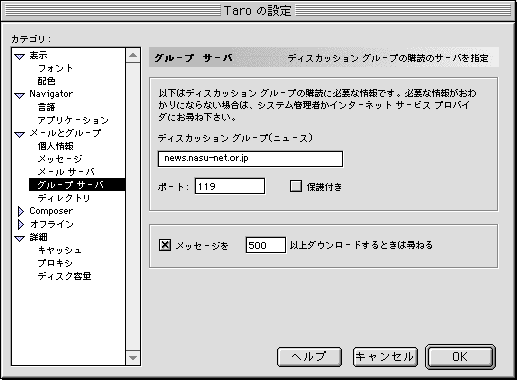
・「ディスカッショングループ(ニュース)」 news.nasu-net.or.jp
・「ポート:」 119 のままにします
・「メッセージを ○○○以上ダウンロードするときには尋ねる」
チェックして必要に応じた数値を入力します
設定しましたら、「OK」ボタンをクリックしメニューを閉じます。
※Netscape Communicator 4.0では、複数のユーザ設定を作成することが出来ます。「Netscape Communicator? Folder」フォルダの「ユーザプロファイルマネージャー」を起動します。 新しいユーザのプロファイルを作りたいときには、「新規...」ボタンをクリックし作成します。

※複数のプロファイルを作成すると、起動時にプロファイルの選択ダイアログが表示されます。使用したいプロファイルを選択して「OK」ボタンをクリックします。 プロファイルを切り換えたい場合は、一度Netscape Communicatorを終了し、再起動時に選択します。